起動ドライブの変更方法を記載してます~。
「購入レビュー その1」、「SSD等増設 その2」を見て頂ければ分かるかと思いますが、買ってからは順調そのものLIVA。
増設に関しては何ら問題無く完了し、快適に使用していました。
もちろんSSDを起動ドライブに変更するのも手順通りにやれば簡単にできます。
では、なぜ「奮闘記」というタイトルがついているかというと、
※奮闘=力いっぱい努力すること。
特に実施しなくても全く支障は無かったんですが、
「既存ストレージeMMC 32GBがもったいないと思い、パーティションを開放してから、フォーマットして使おう~」ぐらいの軽い気持ちが残念な結果に。。。
再起動すると画面真っ黒で起動しません。二度と立ち上がらないかもしれないという状況に陥りました。。。
余計なことはやるもんじゃないぜ!
最後の方には簡単な解決方法をのせてあります♪
誰かの参考になれば幸いです~。
スポンサーリンク
目次
Win10 起動ドライブを変更
emmcからssdへの移行に必要なもの & 作業
①USBフラッシュメモリ16G
回復ドライブを作るのに必要です。
回復ドライブは、Windowsマーク→設定→検索の場所に「回復ドライブ」と入力すると作れるようになります。
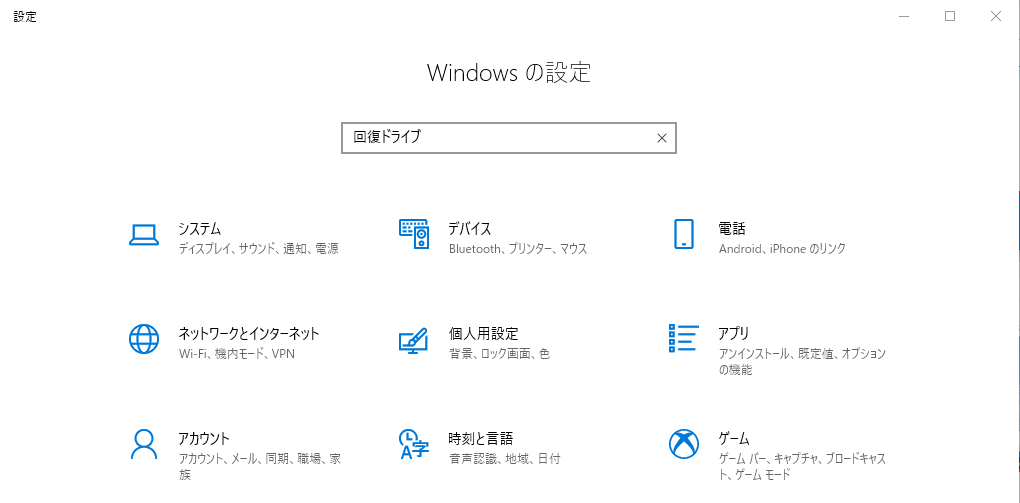
②EaseUS Todo Backup Free(emmcクローンに必要)
OSを移行するには普通のコピー&ペーストでは無理なので、
移行ソフトウェアが必要になります。
困ったときの「窓の杜」というわけで、
使っている人が多そうで、使い方を説明しているサイトが多かった本ソフトウェアを使用。
若干、インストールする際にウィルス感染の心配と葛藤があったのですが、そもそも、LIVAは購入したばかりなので大事なデータも入ってないし、感染したら回復ドライブで回復。
頑張れノートンと心で叫びながらインストール。
インストールが完了して、下記の画面がでたら ①枠のシステムクローンを押してOS移行を開始。
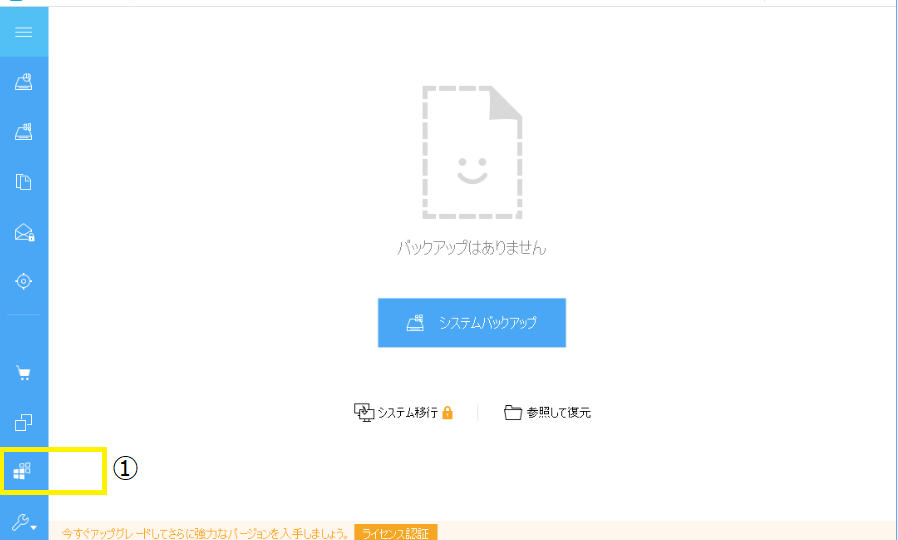
気を付ける部分は
「高度なオプション」で「SSDに最適化」にチェック。
「編集(移行先ドライブ)」を押して「パーティションを変更」
LIVA Z2 BIOSでSSDを起動ドライブにする!
この作業にはBIOS画面に行く必要があります。
BIOSって何?って思った人は、Google先生によく教えてもらってから実行しましょう。
ではレッツBIOSへ!
①起動時 又は 再起動時 に「Delキー」を連打するとBIOS画面いけます。
※F7を連打した場合、起動デバイス選択画面に直接飛べるので、そこでOSを移行したSSDを選択してもOKです。
②全部英語なので、「MAINタブ」内の 「System Language」を日本語に変更すると少し分かりやすいかも。
③「Bootタブ」内の下の方に起動するデバイスの順番を選択できる部分で、「Windows」と記載のある部分を一番上へ。
④「UEFI Hard Disk Drive Priorities」を選択して、「Boot Option」を選択して、「増設したSSD」を選択する。
⑤F4キーを押して「Save & Exit」でYesを選択して完了。
爆速LIVA Z2の完成
読んでると難しく感じるのですが、やってみると実に簡単なので悩んでるよりやってみた方が早いかもしれません。
もちろん回復ドライブは忘れずに。
なれてないと思ったよりも時間がかかるかもしれないので、時間があるときに作業するのがよろしいかと思います♪
LIVA Z BIOSから起動ドライブをSSD時あったほうがいいもの
③CrystalDiskMark 6
ストレージ速度を計測できる有名なソフトウェア。せっかくSSDに起動ドライブを変更したので、早くなったことを目でみたいという方にはお勧めです。
もちろん。困ったときの窓の杜からダウンロードできました。もちろんウィルス感染にドキドキしながら。
④挫けぬ心
成功するときはあっさりうまくいくものですが、失敗したときはかなり心がおれます。購入して数日でタダの箱になるという恐怖。そして、これ絶対無理やんとあきらめる瞬間。。。
最後には解決方法が乗っているので、最初からそちらを実行した方が良いと思います☆
次の段落からとてつもない奮闘が待ってます。。。
eMMC開放!LIVA BIOSと奮闘!
余計なことはするもんじゃない!
最初の方にも記載しましたが、すべて順調にうまくいったので、
最後の仕上げに既存ストレージeMMC 32GBがもったいないから、
パーティションを開放して、フォーマットして、普段使いできるようにしておこうと考えました。
結果的に奮闘したことは無意味だったので、順不同でかなり端折って記載しているでアール☆
Win10ディスクの管理でパーティション開放したら真っ黒!
ディスクの管理で、eMMC32GBドライブのパーティションを開放して、初期化してボリューム化して再起動。
はい。画面真っ黒。起動しません。
なんで???起動ドライブSSDに変更してるからeMMCを初期化しても、起動には関係ないじゃない。
安心して下さい「回復ドライブ」がありますよ。
emmc時の回復ドライブで回復しない!
ぎりぎり、BIOSにはいけたので起動ドライブをUSBに変更して、回復ドライブをセット。
なぜか回復しない。
回復オプションの「スタートアップ修復」を3回ほど繰り返せば、改善する場合があるとのことだったので、実行。何も変わらない。
システムの復元を実行しても、復元しない。
ふと気づく。回復ドライブはCドライブがeMMCの時に作ったもので、
今はCドライブがSSDになってOSが入っているので、回復オプションから何をしても無駄なのでは???
DosコマンドプロンプトでLIVA初期化!
コマンドプロンプトを起動することになる。
とりあえず、全部まっさらにしようと思いコマンドプロンプト画面で、「diskpart」「list disk」「select disk 1」※数字はOSが入っているSSDの方の数字を選択「clean all」で初期化実施。
これで両方のドライブに何も入っていないので、回復ドライブから回復するで無事に復旧。
いやいやいや。無事に復旧どころか、全てが最初から。
LIVAを初期化したので最初から頑張る!
クローンソフトEaseUS Todo Backup Freeをインストールするところから開始。
なぜか、気になるGPTの文字。。
あれ?クローンするときは両方ともMBRじゃないとだめなんじゃなかったけ?パーティション開放したときに初期化したから変わってるのかな?とりあえず、そのままシステムクローン。
今度は、eMMCの方はパーティション開放しないで、OSバックアップドライブとして置いておくことにしました。
はいきました。運命の再起動。
はい、画面真っ暗で起動しません。
OSが2つあるのが原因なのかな?でも、一番最初は起動したしな~と思い。BIOS画面へ。
LIVA Z2 BIOS画面にあるはずのSSD項目が無い!
BIOSの「MAINタブ」にはSSDが表記されてるのに、「Boot」タブの起動部分の選択肢の中にSSDが無い。
ネットの海をさまようと、「GPT」→「MBR」に移行するときは、それ用のソフトが必要な感じ。
または、ドライブをアクティブにする。
または、UEFI接続されている場合はBIOSでは機器名がでてこないので選択できない。
LIVA Z BIOSの向こう側さらにその先は意味わからん!
OSが2つある状態では絶対に起動してはいけません。
→フーライはしてしまいましたけど。。。
これが原因なのか回復ドライブが使えない。コマンドプロンプトから削除しようにも最初より難易度があがってる。。
マザーボードがクローン前とクローン後の起動情報を覚えている場合がある。
→フーライの知識じゃ絶対無理ですけど。。。
CMOSクリアで解決できる。
→また新しい単語でてきてますけど。
セキュアブートは無効の状態じゃないとだめ。
→また新しい単語でてきてますけど。。。本当ですか?
CSM起動を有効にして、レガシーデバイスを選択
→もう覚えられません。。。もう無理です。。。
この間は約1.5日程経過してます!
一度あきらめました。
だがしかし。
ふと気づく。とてつもなく閃きました!
OS2つあるなら物理的になくせばいいんじゃない?
LIVA Z2を開けて物理的にSSDを外してみた
やりました!
もう2度と開けることはないと思っていたLIVA Z2を数日後に開けて、ネジ止めまでしたSSDを外しました!
こうすれば、OSは一つです!
なんやかんやで、回復ドライブで復旧成功。
ここまではスゴイ大変だったけど、ここからはスゴイ簡単!
寝て起きてふと思いつきました。
解決 Windows10を再インスールしよう!
LIVA Z2はWindows10の再インストールを増設したSSDにできるんです!
①MicrosoftのHPでWindows10をメディア作成ツールを利用してUSBメモリ版で作成しましょう。※64bitです。
②LIVA Z2ではプロダクトキーの入力は省略されました。
③Windowsのインストール場所を選ぶときに、1個づつ削除をして全部消す。※これ重要
④全部消したらSSDとeMMCだけ残るので、SSDの方を選択する。※これ重要
⑤これで、一番最初に立ち上げたときと同じくCortanaが会話してくるようになります。
※あれだけ悩んだのに、起動ドライブの変更や既存ドライブの初期化等、すごい簡単にできました。
システムクローンに失敗した場合等は色々と悩むよりも、再インストールした方が早いでアール☆
LIVA初期化したけど無事に復旧!
壁紙が無くなりましたけど。。。
無事に復旧したので、ストレージ速度をのせておきます。
【1Gib】
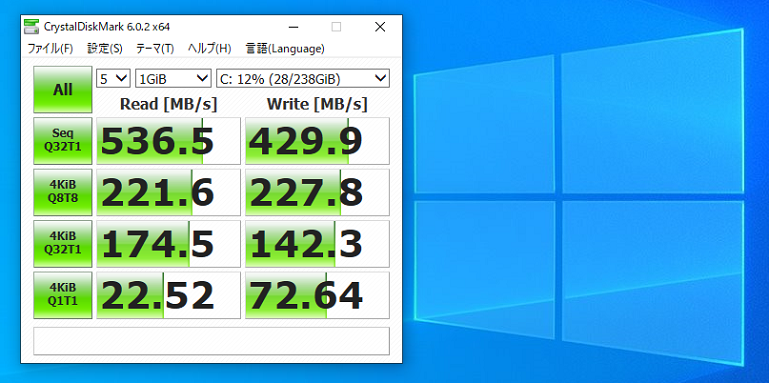
【4Gib】
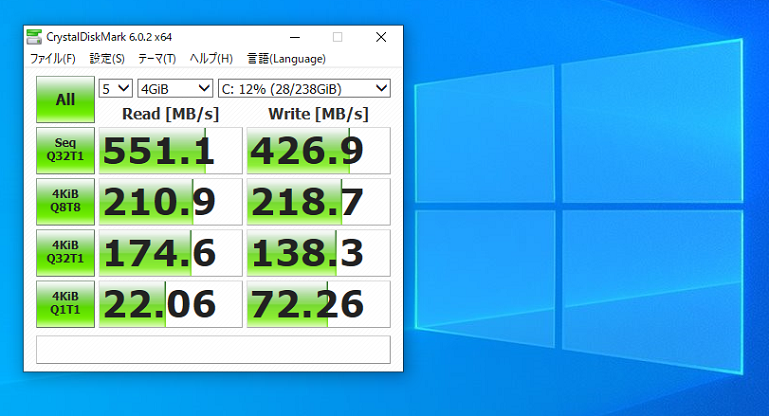
LIVA Z2の壁紙が無くなったのは少し寂しいですが、無事に復旧したことが何よりでした。
今でもばっちり快適に動いてますので、何かの参考になれば幸いです♪
スポンサーリンク
LIVA購入レビュー!口コミよりも高評価!?
LIVA Z3 PlusがECSから新発売!
2020年10圧27日に新発売されたモデルでアール☆
Intel® Comet Lake-U搭載 超小型デスクトップパソコン
わずか0.5Lの超小型筐体
Windows 10 Pro プリインストール
最大512GB M.2 SSD標準搭載
4K/60fpsの映像出力に対応するHDMI 2.0、mini-DP搭載
USB 3.0 type-A×3、USB 3.0 type-C×1
Wi-Fi 6、Bluetooth 5.0
有線ギガビットLANポート(Intel/Realtek)×2
公式ホームページで要チェック!
少し高いけどお金がある人にはおススメかも♪






















